반응형
Notice
Recent Posts
Recent Comments
Link
| 일 | 월 | 화 | 수 | 목 | 금 | 토 |
|---|---|---|---|---|---|---|
| 1 | 2 | 3 | 4 | 5 | ||
| 6 | 7 | 8 | 9 | 10 | 11 | 12 |
| 13 | 14 | 15 | 16 | 17 | 18 | 19 |
| 20 | 21 | 22 | 23 | 24 | 25 | 26 |
| 27 | 28 | 29 | 30 |
Tags
- 일러스트 그라디언트
- 일러스트 레이어
- 일러스트 정렬
- 일러스트 기초
- 일러스트 색바꾸기
- after effect solid
- 일러스트 초보
- 일러스트기초
- 일러스트 자르기
- 에펙기초배우기
- 일러스트 개념정리
- 일러스트 패스파인더
- 일러스트 오류
- After Effect
- illustration
- Color Change
- 일러스트
- 일러스트 기초 강좌
- 일러스트 강좌
- 에펙기초
- 일러스트 기초강좌
- 일러스트 디자인
- 일러스트 패스
- Adobe Illustration
- 일러스트 단축키
- 일러스트 색변경
- 에펙강좌
- 일러스트 잠금
- 일러스트 도형
- 일러스트 꿀팁
Archives
- Today
- Total
목록일러스트 리플렉트 기능 (1)
후추후추
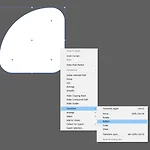 일러스트 오브젝트(도형) 뒤집는 방법/Reflect Tool 활용방법
일러스트 오브젝트(도형) 뒤집는 방법/Reflect Tool 활용방법
일러스트에 어떤 오브젝트를 뒤집고 싶을 때! 마우스로 드래그해서 뒤집으시나요? 그러면 뒤집어 지긴 하지만 비율망가질 확률이 높기 마련입니다. 그럴때 유용한 팁! 초간단 뒤집는 방법! 먼저 뒤집을 오브젝트를 선택한 후 마우스 우클릭 후 Transform - Reflect를 클릭해주세요! 그러면 Reflect패널이 등장합니다. 여기서 내가 위 아래로 뒤집어야 하는 방향을 설정해 주면되는데요~! 먼저 첫번째 Horizontal 는 위 아래로 뒤집히는 것입니다. 그리고 두번째 Vertical 은 좌 우로 뒤집힙니다. 마지막 Angle은 센터를 중심으로 각도별로 뒤집을 수 있는 기능입니다. 저는 주로 첫번째와 두번째 기능을 많이 사용합니다. 그리고 하단에 Preview를 체크를 해주셔야 어떤 방향으로 뒤집히는지 ..
Illustrator
2022. 9. 14. 15:49
